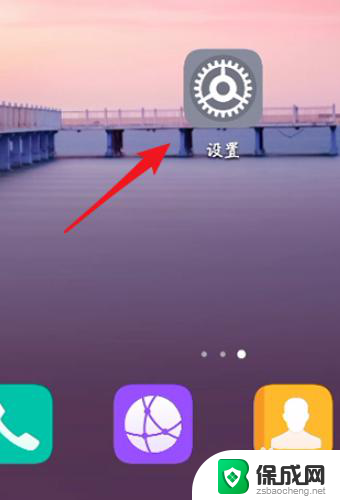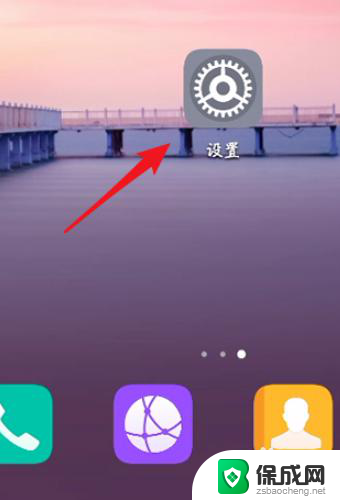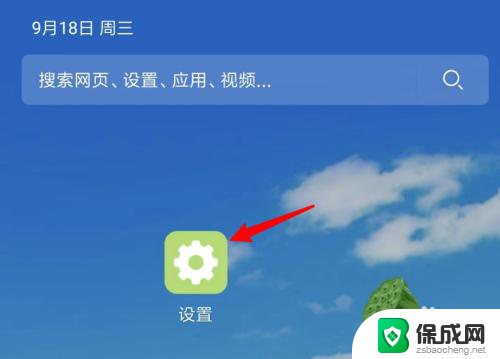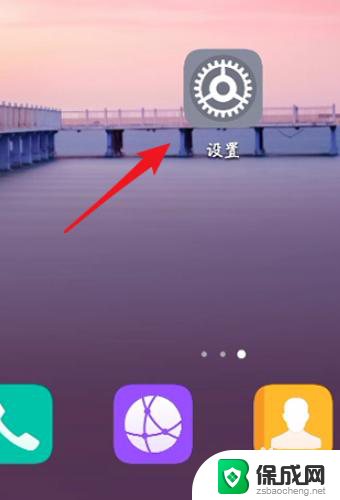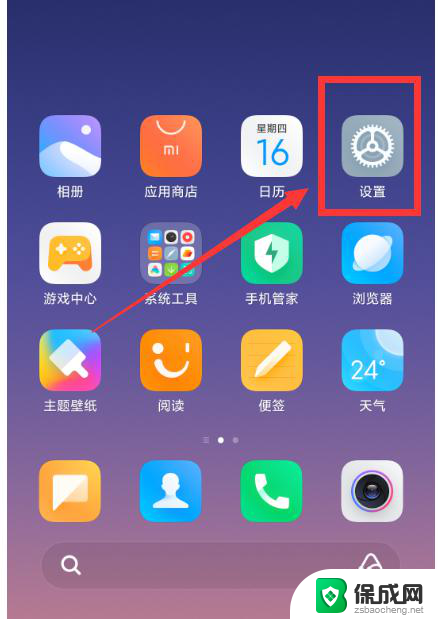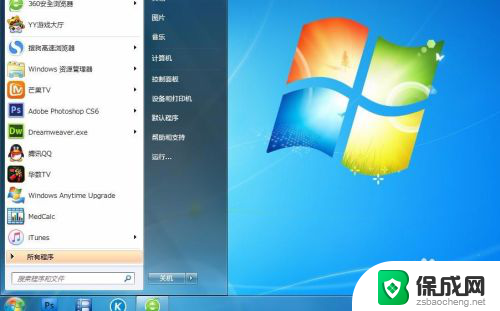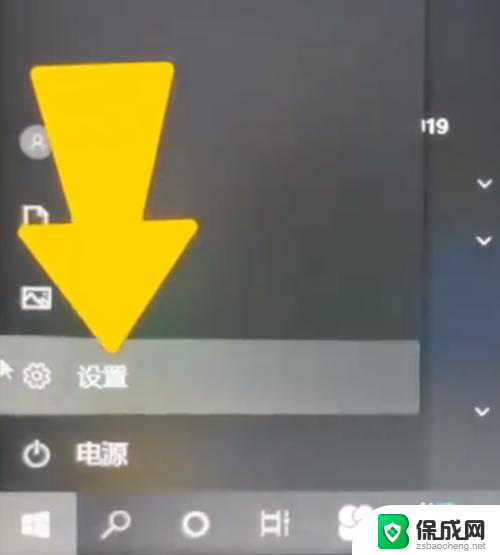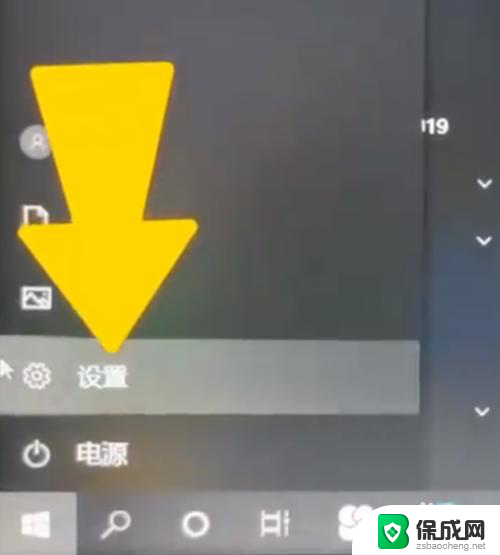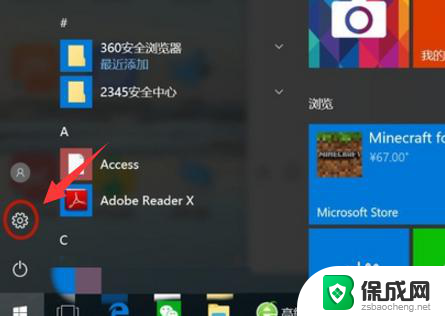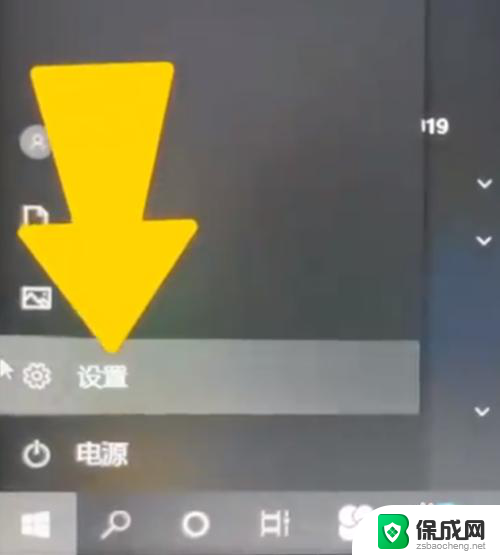电脑上微信锁怎么设置 微信密码锁怎么设置
更新时间:2024-08-22 12:03:10作者:jiang
在当今社会,随着移动互联网的快速发展,微信已经成为了人们日常生活中不可或缺的通讯工具,随之而来的隐私泄露和信息安全问题也备受关注。为了保护个人隐私和信息安全,我们可以通过在电脑上设置微信锁或微信密码锁的方式来加强安全防护。电脑上微信锁怎么设置?微信密码锁又该如何设置呢?接下来就让我们一起来了解一下吧。
具体步骤:
1.手机打开【i管家】。
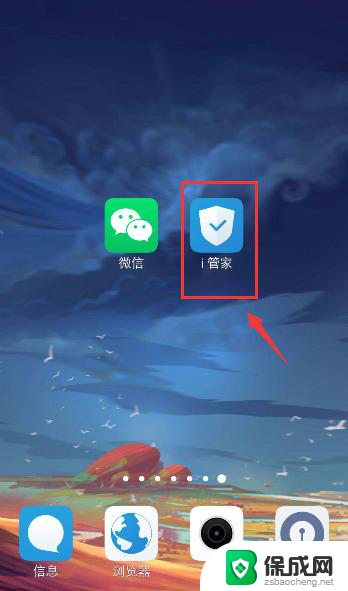
2.进入页面,点击【软件管理】。
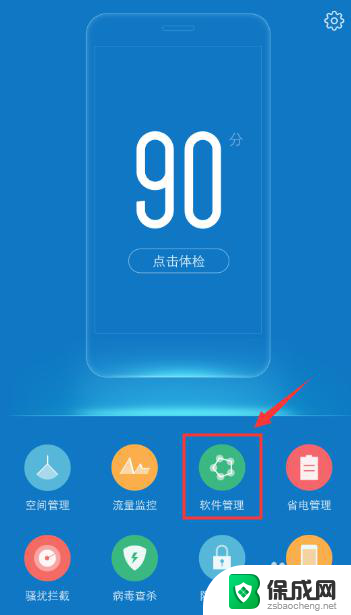
3.在软件管理页面,点击【软件锁】。
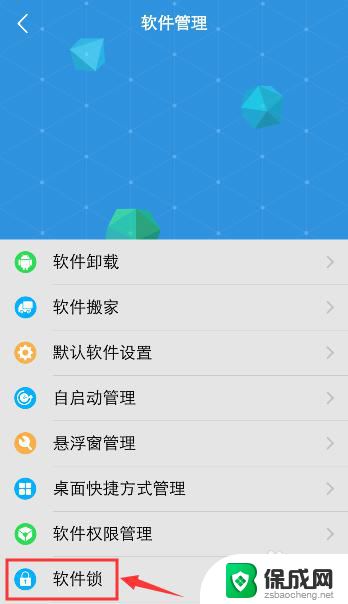
4.在软件锁界面,设置密码,点击【继续】。
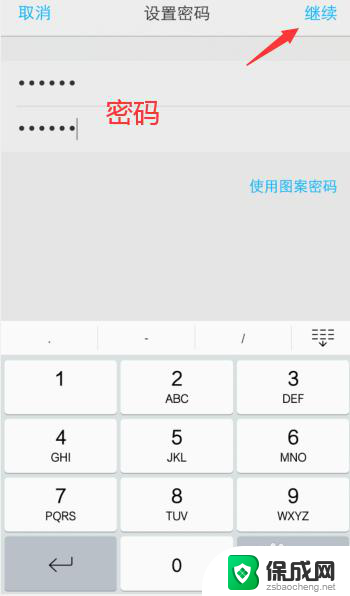
5.进入软件锁界面,点击【微信】旁边的锁。
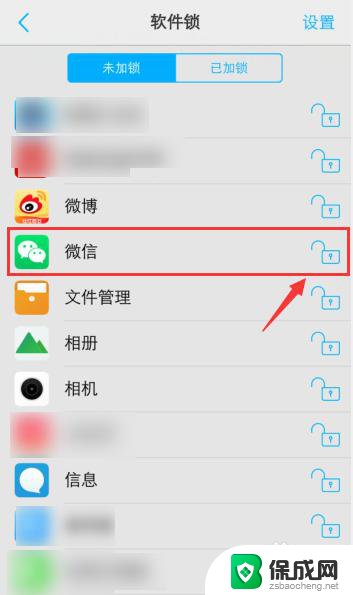
6.完成后,微信已经加锁。说明微信已经设置密码锁,就可以不让别人看到自己的微信内容了。
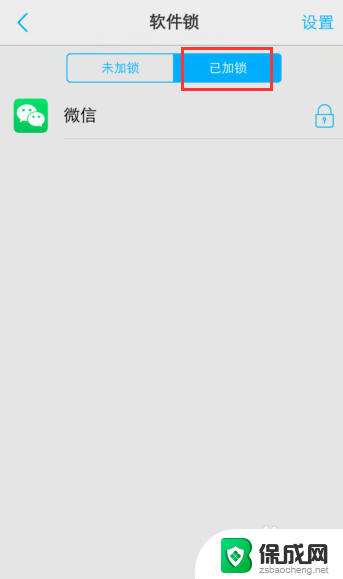
以上就是电脑上微信锁的设置方法,有需要的用户可以按照以上步骤进行操作,希望对大家有所帮助。